VMware Workstation Player 설치하기
1. 시스템 요구 사항
- 2011년 이후에 출시된 호환 가능한 64비트 x86/AMD64 CPU *
- 1.3GHz 이상의 코어 속도
- 최소 2GB RAM / 4GB RAM 이상 권장
공식 사이트
https://www.vmware.com/products/workstation-player/workstation-player-evaluation.html
Download VMware Workstation Player | VMware
Download VMware Workstation Player for free today to run a single virtual machine on a Windows or Linux PC, and experience the multi-functional capabilities.
www.vmware.com
1. VMware player 17버전 다운로드 이후 실행시켜줍니다.

2. 실행을 하시면 셋업 첫 화면이 뜨는데. Next 누르고 넘어가시면 됩니다.

3. 동의 체크 후 Next

4. 설치 위치랑 옵션을 물어봅니다. 원하시는데로 변경 후 Next
설치 경로를 바꾸고 싶으신분은 Install to에 Change.. 을 눌러 변경 하시면 됩니다.
저는 변경 하도록 하겠습니다.
enhanced keyboard driver (a reboot will be required to use this feature)
This feature requires 10MB on your host drive.
= 말그대로 향상된 키보드 드라이버를 철치 할꺼냐고 묻는 질문인데
저는 설치 하지 않고 진행 하도록 하겠습니다.
Add VMware Workstation console tools into system PATH.
= 시스템 환경변수에 VMware를 추가 하겠냐고 묻는 내용인데
저는 프로그램에서 추가해주는데로 추가 하도록 하겠습니다.

5. 환경 개선에 대한 내용인데, 원하시는데로 체크 박스 클릭 후 Next
Check for product updates on startup
When Workstation 17Player starts, it checks for new versions of the application and installed software components.
= VMware 를 실행 할 때 마다 최신 버전이 있는지 확인 할건지를 물어보는 내용이구.
join the vmware customer experience improvement program
= 프로그램 개선에 참여 할건지 물어보는 내용입니다.

6. 바탕화면 바로가기 와 시작메뉴에 프로그램 폴더, 원하시는데로 체크 박스 클릭 후 Next
바탕화면 바로가기 와 시작메뉴에 프로그램 폴더 를 설치 할건지 묻는 내용입니다.
= 저는 바탕화면에만 설치 하겠습니다.

7. Install
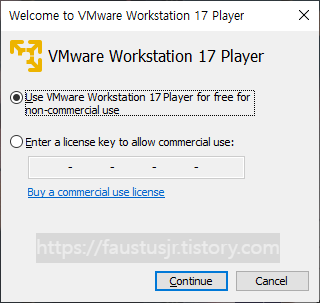
8. Continue

9. Finish
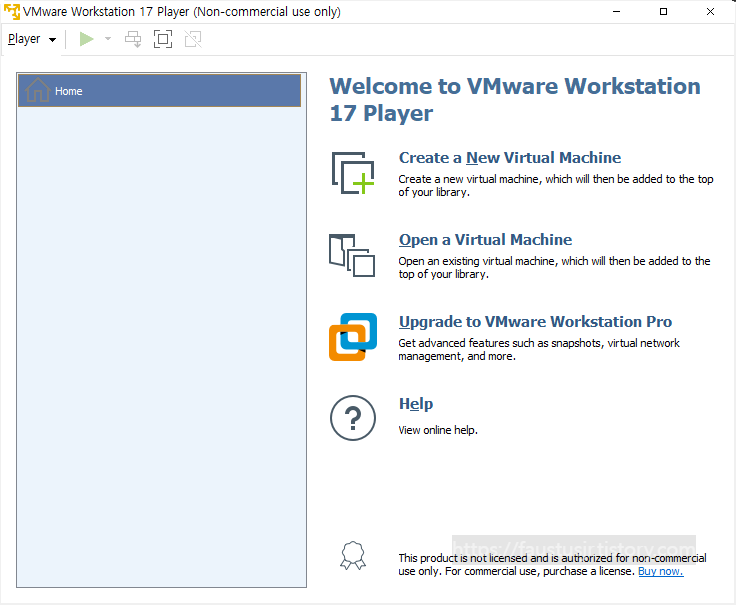
10. 이렇게 하면 VMware의 설치는 끝이 났습니다.
'【컴퓨터】 > Linux,Unix' 카테고리의 다른 글
| VMware에 Cent os 설치하기. (0) | 2023.02.20 |
|---|---|
| CentOS 다운로드 (0) | 2023.02.18 |
| CentOS Linux & Stream (0) | 2023.02.18 |



댓글